Buscar y Reemplazar
En MyKinsta, puedes encontrar una práctica herramienta para buscar y reemplazar el contenido de tu sitio sin tener que instalar un plugin, instalar un script o usar la línea de comandos.
Nota: Cuando se lleva a cabo buscar y reemplazar, automáticamente creamos una copia de seguridad generada por el sistema en MyKinsta que se puede restaurar si es necesario (Sitios WordPress > nombre del sitio > Copias de seguridad > Generadas por el sistema).
Cómo Utilizar la Herramienta Buscar y Reemplazar en MyKinsta
Para encontrar esta herramienta, entra en MyKinsta, haz clic en Sitios WordPress en la barra lateral izquierda, y en el nombre del sitio web en el que quieres ejecutar buscar y reemplazar:
Haz clic en la pestaña Herramientas, busca o desplázate hasta la sección Buscar y reemplazar, y haz clic en el botón Buscar y reemplazar:
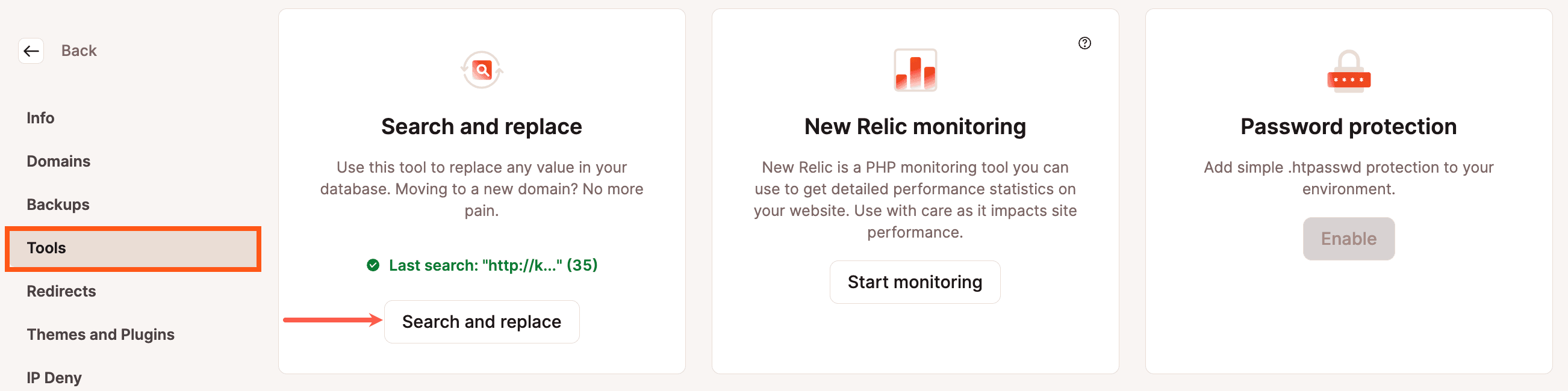
Esta herramienta se puede utilizar para diferentes operaciones. En este ejemplo, cambiaremos algunas URLs que usan «http» por otras que usan «https» en la base de datos.
En el campo de búsqueda, introduce el valor que quieres buscar en la base de datos y pulsa Buscar. La herramienta de buscar y reemplazar mostrará el número de ocurrencias de la cadena indicada:
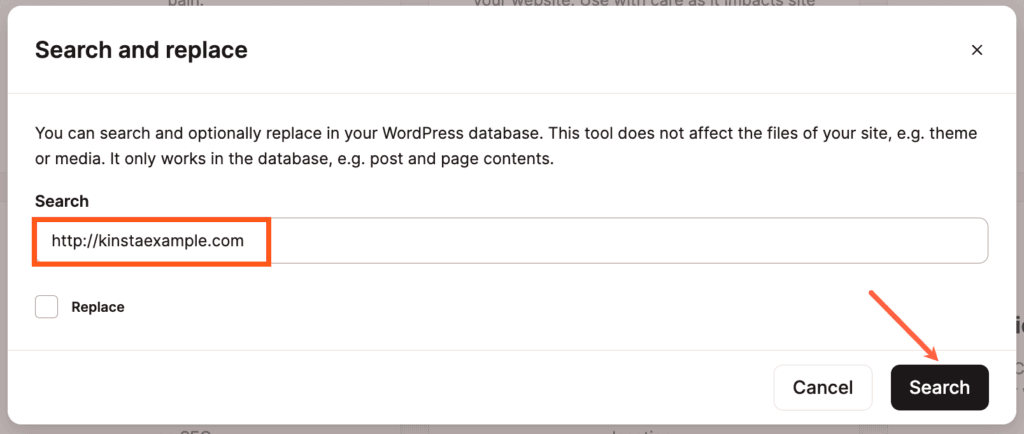
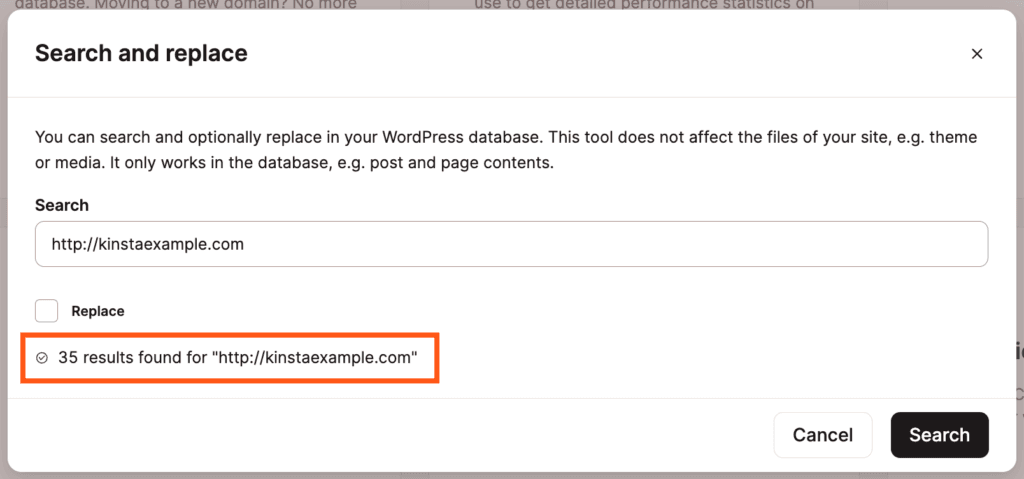
Para buscar y reemplazar, selecciona la casilla Reemplazar e introduce el nuevo texto, URL u otro valor en el campo Reemplazar por:
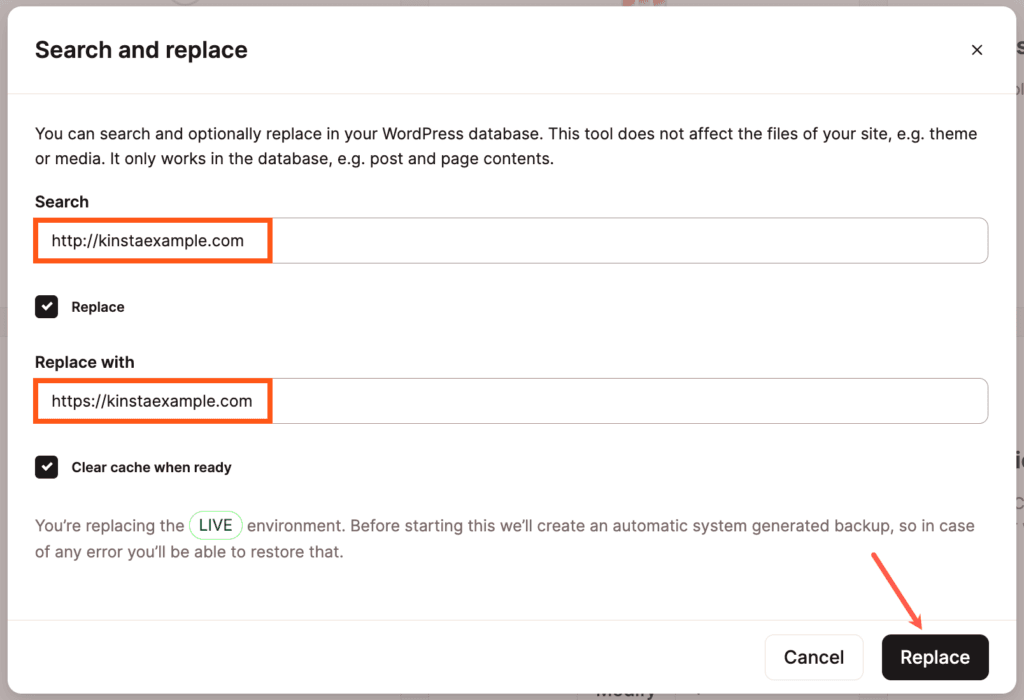
Recomendamos dejar marcada la casilla Borrar caché cuando esté listo para purgar automáticamente la caché de tu sitio tras el proceso de buscar y reemplazar. De esta manera, los visitantes verán la versión actualizada de tu sitio web de inmediato. A continuación, haz clic en el botón Reemplazar.
Al finalizar el proceso de buscar y reemplazar en WordPress, verás un cuadro de diálogo de confirmación que muestra el número de reemplazos que se han procesado. Cuando hayas terminado, haz clic en Cancelar o en la X que aparece en la esquina superior derecha del modal/pop-up para salir de la herramienta. ¡Ya está!
Solución de problemas
Al realizar un proceso de buscar y reemplazar, pueden producirse un par de errores que necesitarán algo de trabajo por tu parte (o por parte de tu desarrollador) para resolverse. Si las correcciones que se muestran a continuación no resuelven el problema o si no te sientes cómodo trabajando con WP-CLI, te recomendamos que trabajes con un desarrollador.
Consejos y Notas
- Recomendamos hacer una copia de seguridad o exportar una copia de la base de datos antes de ejecutar buscar-reemplazar y hacer cambios en tu base de datos.
- Puedes utilizar el comando
exportde WP-CLI para exportar una copia de tu base de datos. - Ejecutar primero el comando search-replace de la WP-CLI con el indicador
--dry-runpuede ayudarte a comprender mejor lo que se va a cambiar antes de realizar los cambios. - Si aparecen errores en un buscar y reemplazar que forma parte de la transferencia de staging a en producción, la transferencia a en producción no se completará. En este caso, para pasar el staging a en producción, tendrás que hacer una de las siguientes cosas:
- Resuelve cualquier problema en la base de datos del entorno de staging antes de pasar a en producción.
- Enviar el staging a en producción sin la opción Ejecutar Buscar y Reemplazar marcada y realizar manualmente la función de buscar y reemplazar una vez completado el envío.
Datos Demasiado Largos
Este error se produce al intentar actualizar una columna con un string más largo que el valor permitido y tendrá un aspecto similar al siguiente:
Data too long for column ‘guid’ at row 1
Para solucionar esto, puedes intentar una de las siguientes opciones:
- Ejecutar buscar y reemplazar con WP-CLI y omitir la columna afectada con la marca
--skip-columns(por ejemplo,--skip-columns=guid). - Trabajar con un desarrollador para modificar la columna y aumentar la longitud permitida para el valor.
Omisión de una Clase No Inicializada
Este error suele producirse cuando la función de buscar y reemplazar encuentra un objeto del que necesita cargar la clase para poder interpretarlo, pero el plugin o el tema del que procede la clase no puede cargarse correctamente. Tendrá un aspecto similar al siguiente:
Skipping an uninitialized class «Some_PHP_Class», replacements can not be completed.
Para solucionar este error, puedes intentar ejecutar un search-replace con WP-CLI. Si eso falla, prueba search-replace con WP-CLI de nuevo y añade las marcas --skip-plugins --skip-themes al comando.
Consejos y Ejemplos
Ahora que sabemos cómo utilizar la herramienta de buscar y reemplazar, vamos a repasar algunos consejos y ejemplos.
Consejos
- Como también se ha indicado anteriormente, la búsqueda distingue entre mayúsculas y minúsculas, por lo que buscar «WordPress» es diferente de buscar «wordpress»
- Al sustituir las URL, lo mejor es incluir la URL completa, incluido el protocolo (http:// o https://), o al menos la barra diagonal inicial antes del dominio (por ejemplo, /ejemplo.com). Así se evita cambiar el dominio de las direcciones de correo electrónico de forma involuntaria.
- Puedes buscar y reemplazar frases enteras, incluyendo espacios y signos de puntuación.
- Para configuraciones de sitios personalizados como Bedrock, o en el caso de un error de plugin o tema, la herramienta de buscar y reemplazar puede que no sea capaz de finalizar. Para estas situaciones, recomendamos probar el comando de buscar y reemplazar de WP-CLI con los indicadores
--skip-pluginsy/o--skip-themessegún sea necesario. - Algunos plugins y/o temas pueden tener sus propias herramientas de buscar y reemplazar que deberán ser utilizadas por la forma en que guardan la información en la base de datos. Algunos de los ejemplos más populares son:
- BeTheme Muffin Content Builder
- Slider Revolution Domain Switch AddOn (las versiones más antiguas de este plugin pueden tener una herramienta de Reemplazar URL en la Configuración del Slider para cada slider).
- OptimizePress
- Si tu plugin o tema tiene su propia caché integrada, tendrás que borrar esa caché después de buscar y reemplazar. Algunos ejemplos populares son:
- Hablando de caché, si la función de buscar y reemplazar no parece haber actualizado tu sitio, es posible que tengas alguna caché adicional además de la caché del servidor gestionada por Kinsta. Debes asegurarte de borrar toda la caché en este orden:
- Borra la caché de cualquier tema o plugin incorporado.
- Borra la caché del sitio/servidor (sí, vuelve a borrar esto si has limpiado la caché de algún tema o plugin).
- Borra la caché del navegador.
Ejemplos
Asegúrate de sustituir los dominios de ejemplo según sea necesario.
Sustituir www.www.domain.com por www.domain.com
Esto puede suceder si ya tenías algunas instancias de www.domain.com en el contenido de tu sitio, luego cambiaste el dominio principal de domain.com a www.domain.com en MyKinsta, y marcaste la casilla de Ejecutar buscar y reemplazar después del cambio.
Buscar: /www.www.domain.com
Reemplazar por: /www.domain.com
Sustituir sólo el dominio de la dirección de correo electrónico
Tal vez quieres utilizar una versión más corta de tu dominio para enviar y recibir correos electrónicos o, por alguna otra razón, necesitas reemplazar sólo el dominio de las direcciones de correo electrónico sin afectar a otras instancias del dominio (por ejemplo, en las URL de las imágenes o los enlaces).
Buscar: @dominioantiguo.com
Reemplazar por: @nuevodominio.com
Sustituir las URLs http por las URLs https
Aunque puedes redirigir HTTP a HTTPS en MyKinsta para tu dominio principal, es posible que quieras actualizar también todas las URLs de tu contenido, o que haya otras URLs además del dominio principal que quieras cambiar.
Buscar: http://domain.com
Reemplazar por: https://domain.com
Sustituir el dominio personalizado por el dominio temporal
Si quieres sustituir un dominio por otro en la base de datos de tu sitio sin que ello afecte a las direcciones de correo electrónico, te explicamos cómo hacerlo. Fíjate en la barra diagonal (/) y asegúrate de sustituir dominioantiguo.com y nuevodominio.com por tus dominios antiguos y nuevos respectivamente.
Buscar: /dominioantiguo.com
Reemplazar: /nuevodominio.com